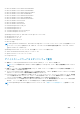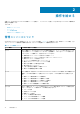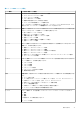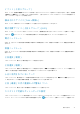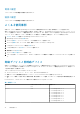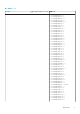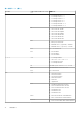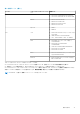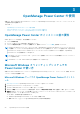Users Guide
操作を始める
本章では、OpenManage Power Center 管理コンソールを紹介し、いくつかのケースを使って OpenManage Power Center の標準的な
使用方法を説明します。
トピック:
• 管理コンソールについて
• ホームページ
• よくある使用事例
• 対応デバイスと非対応デバイス
管理コンソールについて
OpenManage Power Center を使用するには、ウェブブラウザを開き、ログインする必要があります。管理コンソールが開き、左ナ
ビゲーションペインに使用可能な画面が表示され、右ペインに現在開いている画面が表示されます。
表 2. メイン OMPC ページ
メイン画面 この画面で使用できる処置
ホーム ホーム 画面には、OpenManage Power Center 機能が表示され、セットアップ後に完了することが
できる初期セットアップ手順がリストされます。追加情報は、ヘルプ をクリックして取得するこ
とができます。この画面では、次を表示することができます。
● 管理対象のデバイスによって生成された全体的イベント
● 管理対象のデバイスによって生成される上位 5 グループからのイベント
● 検出されたデバイスの合計数とタイプ
● ルートレベルの消費電力上位 5 デバイスグループ
● 電力およびスペースヘッドルームについての情報
● 電力上限と温度しきい値の違反の分析
● 最も活用されていないラック
● 上位 10 件の最近の重要および警告イベント
● 電力および温度履歴に関する情報
タスク
タスク機能では、特定のデバイスまたはデバイスグループでのデバイスの検出、および電源オンや
電源オフなどの電力制御タスクを実行することができます。タスク 画面では以下を実行できま
す。
● 検出タスクと電源制御タスクの新規作成
● 検出タスクと電源制御タスクの編集または削除
● 検出タスクと電源制御タスクの開始または再実行
● 検出タスクと電源制御タスクのリストの更新
● 検出タスクまたは電源制御タスクの概要の表示
デバイス
デバイス 画面では、ネットワークで検出されたデバイスと手動で追加したデバイスの両方を表示
することができます。この画面では、次の操作を実行できます。
● グループの追加
● 非対応デバイスの追加
● 論理グループの作成
● デバイスの推定最大電力の設定
● デバイスまたは管理対象グループの編集
● デバイスまたは管理対象グループの削除
2
12 操作を始める